1、如下图,背景与主体在一起,显得有些杂乱,该如何调整,弱化背景,突出主体呢?
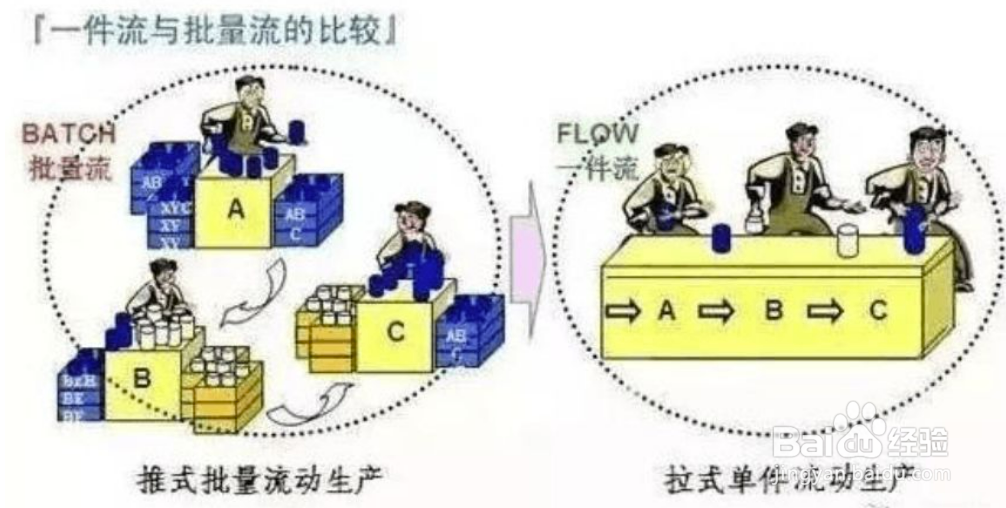
2、首先,确定本页的主体是单件流的文字,而背景是两幅图。
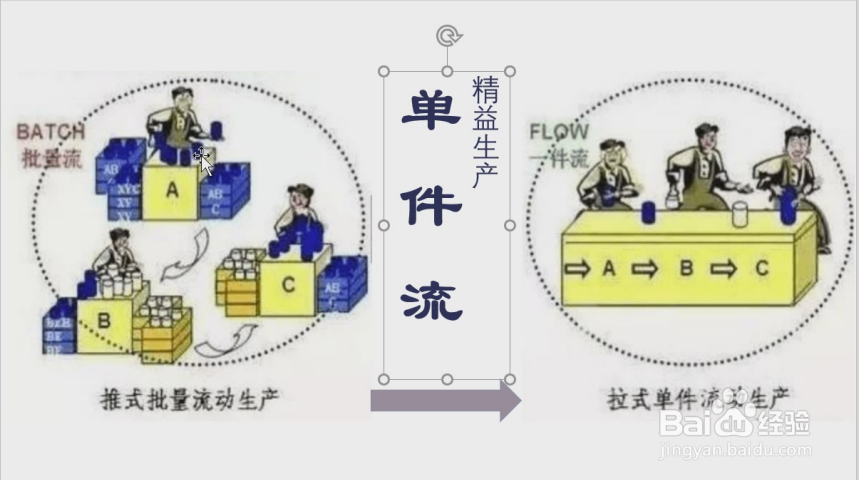
3、单件窗口栏的插入-》长方形。
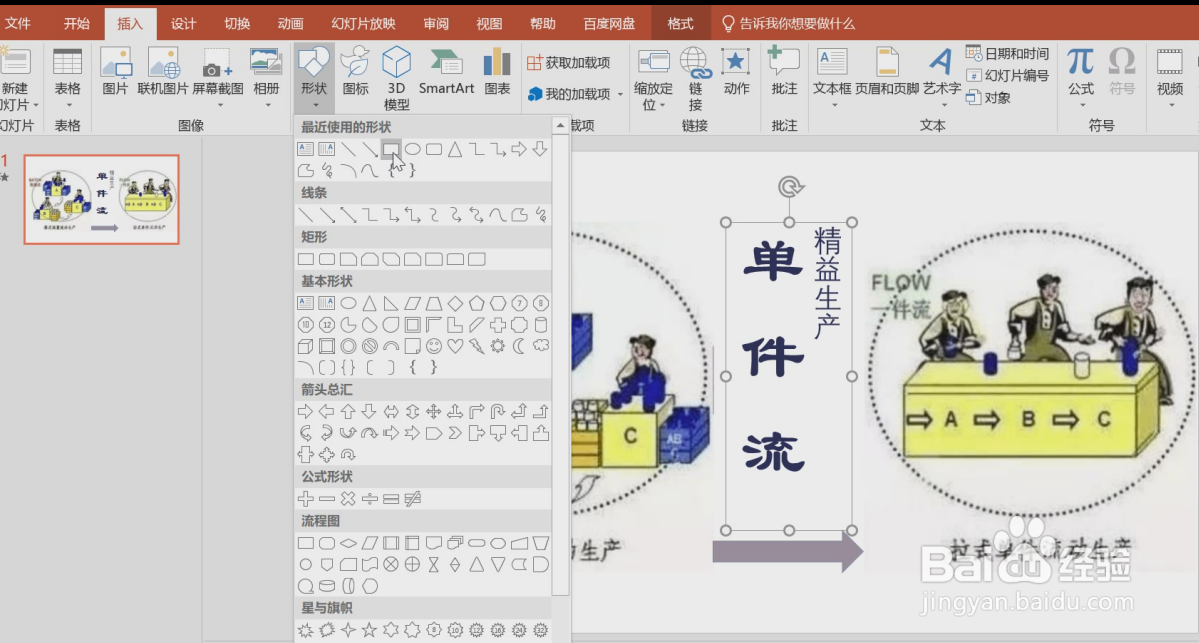
4、调整插入的长方形的大小,使其全部覆盖页面。
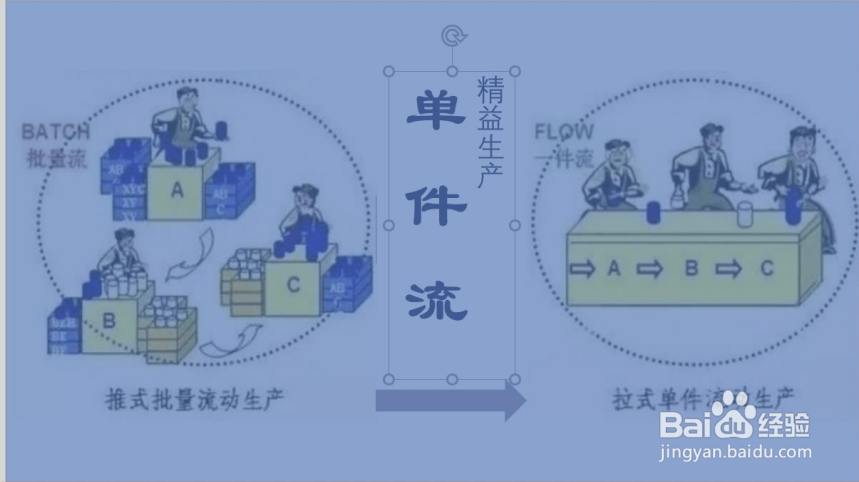
5、点右键,在弹出窗口中选择设置形状格式。
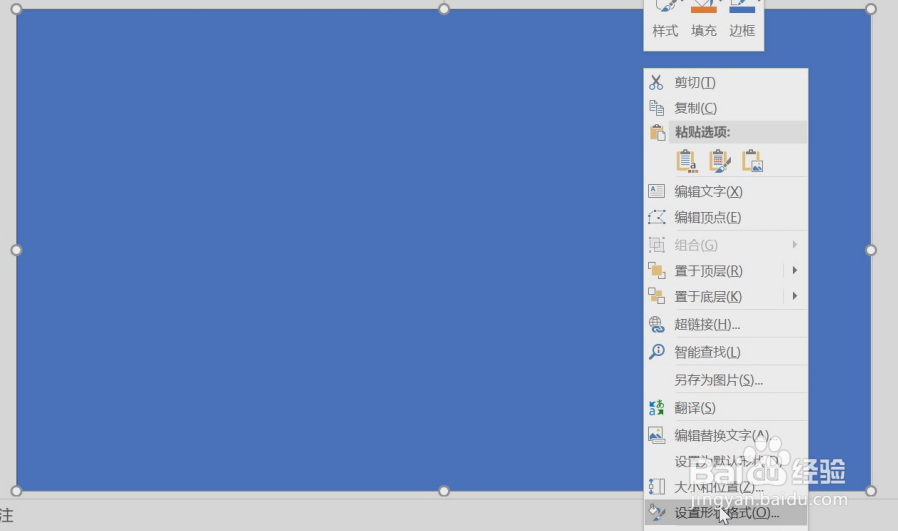
6、在右边的设置形状格式窗口中,点击填充-》纯色填充,填入黑色。
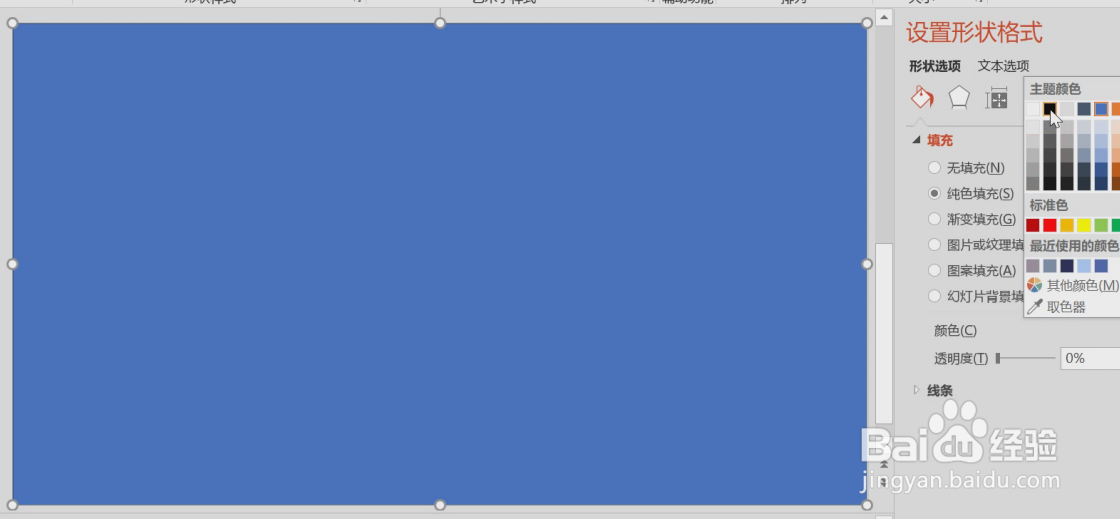
7、仍然在设置形状格式窗口中,调整合适的透明度。
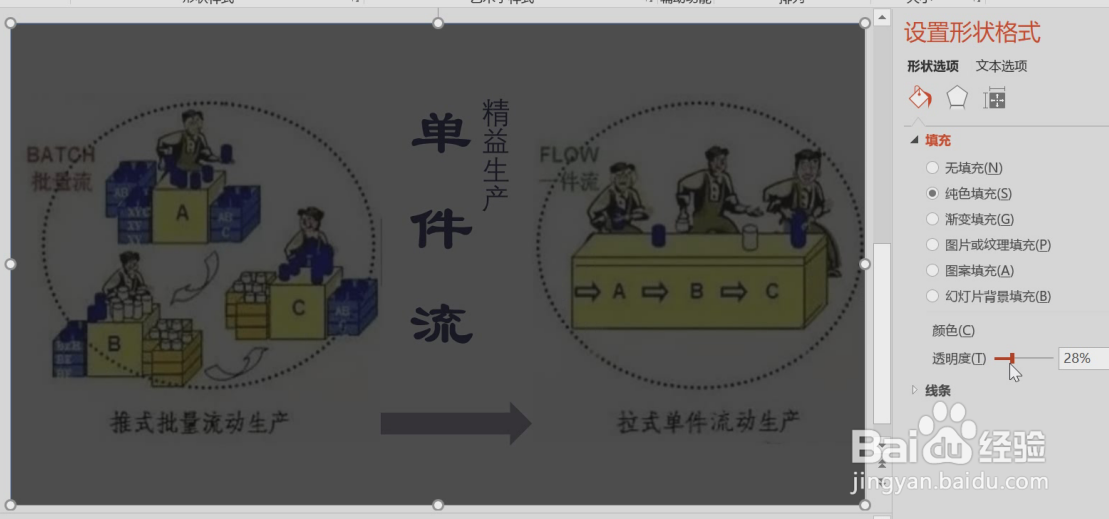
8、回到页面,选择主体,按右键,在弹出窗口中选择置于顶层。
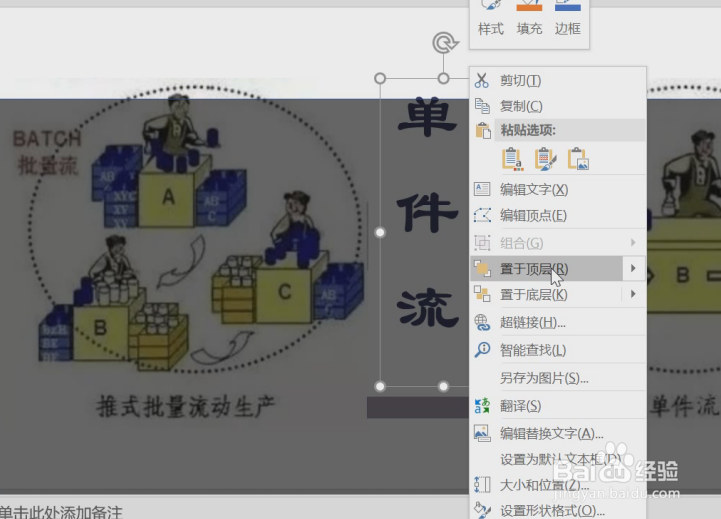
9、这样,我们就弱化了背景,突出了主体。

10、另外,我们可以用同样的方法,把填充色改为白色,也能达到弱化背景,突出主体的目的。见下图。
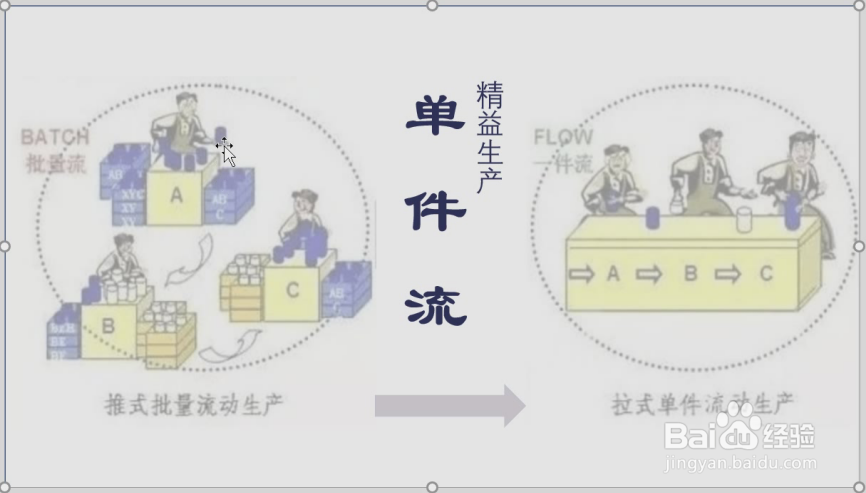
11、总结:PPT中,弱化背景,突出主体的步骤:1. 在页面上插入一个长方形;2. 给长方形填充黑色或白色;3. 调整长方形的透明度;4. 将主体置于顶层。